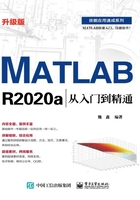
上QQ阅读APP看本书,新人免费读10天
设备和账号都新为新人
9.4 单元数组的创建实例
本节将结合前面介绍的内容,给出创建单元数组的几个实例。
【例9-1】 创建单元数组归类。
将代码保存在eg9_1.m中,具体方法如下。
(1)直接使用“{}”创建单元数组:

说 明
创建的单元数组中的A(1,1)是字符串,A(1,2)是矩阵,A(2,1)是矩阵,而A(2,2)是一个单元数组。
(2)由各单元创建:

(3)由各单元内容创建:

【例9-2】 单元数组的内容显示。在MATALB的“命令行窗口”中输入单元数组的名称,但不直接显示单元数组的各元素内容值,而是显示各元素的数据类型和维数。例如,在【例9-1】中显示的单元数组A如下:

使用celldisp命令显示单元数组的内容,如下所示:


说 明
【例9-3】 单元数组的内容获取。取出【例9-1】中A(1,2)单元元素中存放的内容及矩阵中的元素内容:

注 意
x1是矩阵,x2是标量。
下面取单元数组的元素:

注 意
x3是单元数组。
使用deal()函数取多个单元元素的内容:
